MHz是传统上用来衡量内存模块每秒可以完成的百万次循环的度量单位,包括数据读取和数据写入。
但现代模块的运行速度非常高,使得MHz值无法准确表示硬件可以传输的数据量。因此,操作系统和硬件制造商现在使用MT/s(每秒兆次传输)。
最新研究显示,Windows 11 任务管理器很快将以 MT/s(每秒兆次传输)而不是 MHz(兆赫)显示内存速度,这一变化已在 Insider Preview 构建中可见。
著名的Windows爱好者 @PhantomOfEarth 在 Windows 11 Build 22635.3570 中注意到了这一变化。
这是一个逐步推出的功能,因此很多用户可能不会立即看到它。但可以通过小妹写的一个激活工具启用它。
如何激活 Windows 11 新的文件资源管理器功能要启用任务管理器中的MT/s内存速度,首先要确保 Windows 11 系统更新到最新的 Build 22635.3570。
更新链接: https://pan.baidu.com/s/1Gd2B7-Oo_RGw-A1oqY07yQ提取码: c5df下载激活工具,鼠标右键点击激活工具,并选择“以管理员身份运行”,点击“激活 Windows 11 新功能”,激活成功后重新启动计算机。
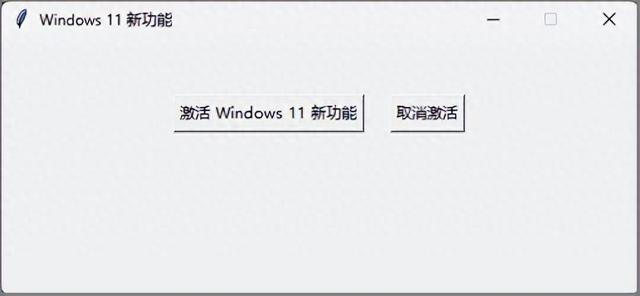
计算机重启之后,打开任务管理器(Ctrl + Shift + Esc)并切换到性能选项卡,即可显示新的测量值。
如何更新到 Windows 11 Build 22635.3570如果您不是 Windows Insider 成员,又想第一时间体验新版 Windows11 发布的新功能,可以按照下面方法进行注册。
使用您的 Microsoft 账号在微软网站上注册成为 Windows Insider 成员,该账号与您用于其他 Microsoft 服务(例如电子邮件、Microsoft Office 或 OneDrive)的账号相同。
https://www.microsoft.com/zh-cn/windowsinsider/register如果没有 Microsoft 账号?也可以先在微软官方网站上进行注册。
https://account.microsoft.com/accountWindows Insider 成员注册完成后,打开 Windows11 开始菜单,然后打开“设置”,在“设置”界面左侧选择“Windows 更新”,右侧选择“Windows预览体验计划”。
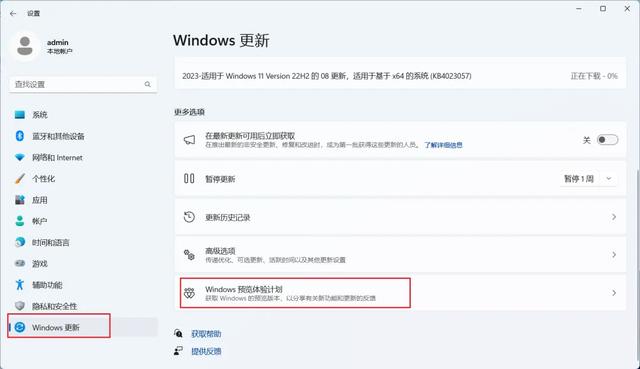
接着点击“加入 Windows 预览体验计划”后面的“即刻体验”按钮。

在弹出的窗口中点击“链接账号”,然后输入自己的微软账号和密码。
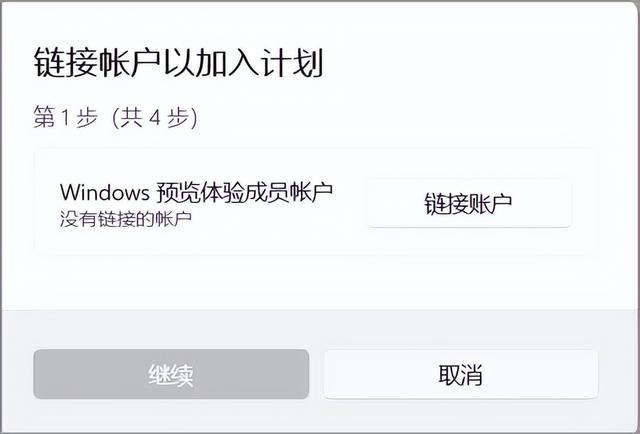
微软账号登录成功之后,在“选择预览体验成员频道”中选择“Beta 频道”并点击继续。
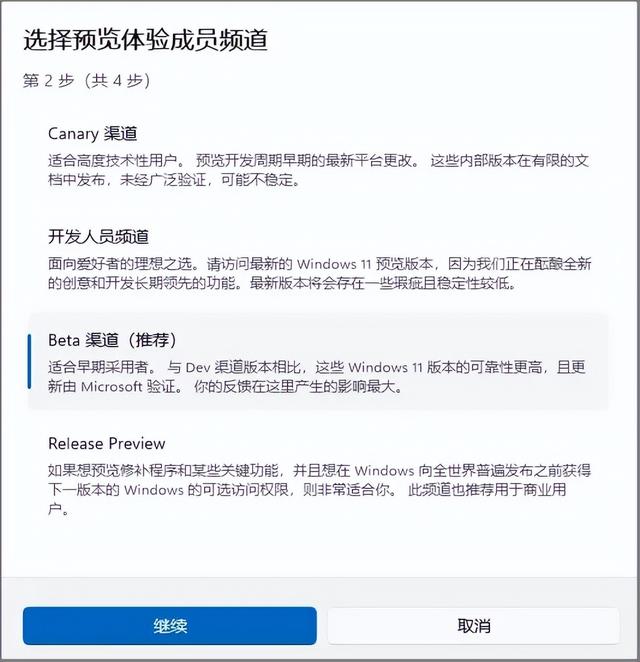
在弹出的“查看适用于你的设备的协议”中点击“继续”。
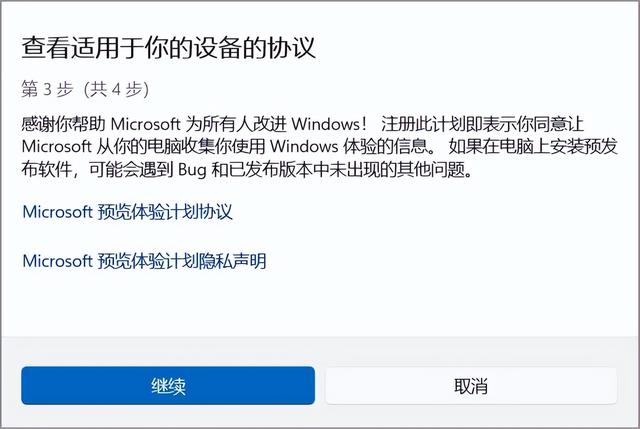
在弹出的窗口中点击“立即重启”开始重新启动计算机。
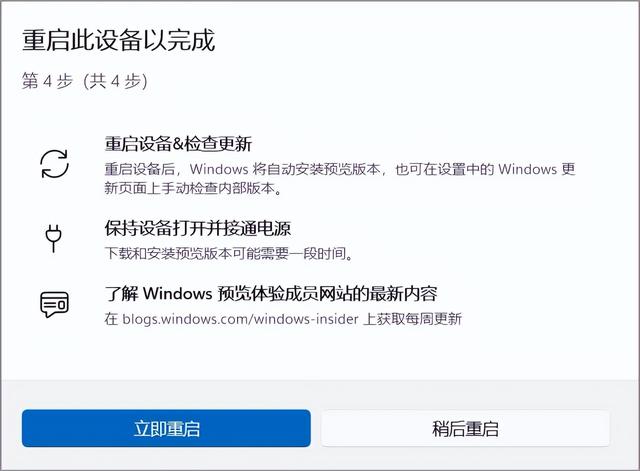
计算机重新启动之后,再次点击开始菜单,选择“设置”,打开“Windows 更新”,点击右侧的“检查更新”之后,即可更新到 Windows 11 Build 22635.3570。



